谷歌浏览器怎么清理缓存?谷歌浏览器清理缓存的方法有哪些?
 发布于2024-12-28 阅读(0)
发布于2024-12-28 阅读(0)
扫一扫,手机访问
谷歌浏览是款由谷歌官方为用户们打造的网页浏览器。那么谷歌浏览器怎么清理缓存?谷歌浏览器清理缓存的方法有哪些?下面就让小编给大家解答下吧!
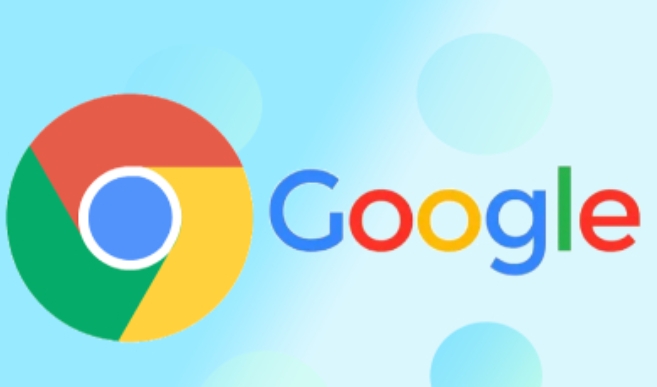
谷歌浏览器怎么清理缓存?
方法一:通过快捷键清理缓存
1、按下Ctrl+Shift+Delete组合键,这将打开清除浏览数据的对话框。
2、在弹出的对话框中,选择要清除的时间范围(比如“过去一小时”或“全部时间”),并确保已勾选“缓存的图像和文件”选项。
3、点击“清除数据”按钮,即可清理缓存。
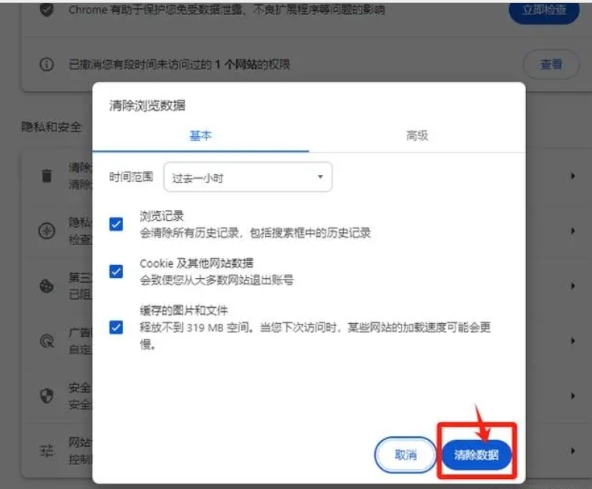
方法二:通过菜单选项清理缓存
1、打开谷歌浏览器,点击右上角的三个点菜单栏图标。
2、在下拉菜单中,选择“清除浏览数据”。
3、点击“清除数据”按钮,等待浏览器清除缓存完成即可。
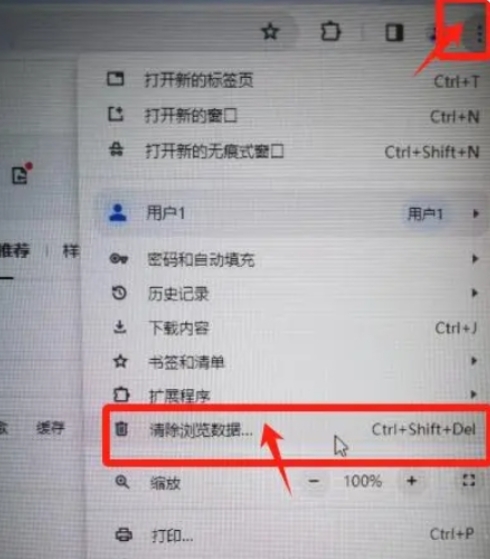
本文转载于:https://www.onlinedown.net/article/10040487.htm 如有侵犯,请联系admin@zhengruan.com删除
产品推荐
-

售后无忧
立即购买>- DAEMON Tools Lite 10【序列号终身授权 + 中文版 + Win】
-
¥150.00
office旗舰店
-

售后无忧
立即购买>- DAEMON Tools Ultra 5【序列号终身授权 + 中文版 + Win】
-
¥198.00
office旗舰店
-

售后无忧
立即购买>- DAEMON Tools Pro 8【序列号终身授权 + 中文版 + Win】
-
¥189.00
office旗舰店
-

售后无忧
立即购买>- CorelDRAW X8 简体中文【标准版 + Win】
-
¥1788.00
office旗舰店
-
 正版软件
正版软件
- 鲁大师如何查看鼠标设备名称-鲁大师查看鼠标设备名称的方法
- 小伙伴们知道鲁大师如何查看鼠标设备名称吗?今天小编就来讲解鲁大师查看鼠标设备名称的方法,感兴趣的快跟小编一起来看看吧,希望能够帮助到大家。第一步:双击打开电脑桌面上的鲁大师软件图标(如图所示)。第二步:打开鲁大师主界面后选择点击硬件参数选项(如图所示)。第三步:在硬件参数选项菜单中选择点击其他按钮(如图所示)。第四步:在其他选项菜单中选择点击鼠标设备名称查即可(如图所示)。
- 10分钟前 鼠标 鲁大师 0
-
 正版软件
正版软件
- Gigabyte主板BIOS设置U盘启动:简单教程
- 在现代社会中,电脑已经成为我们生活中不可或缺的一部分。而对于电脑的BIOS设置,很多人可能会感到困惑。本文将为大家介绍如何在Gigabyte主板上设置U盘启动,帮助大家解决这一问题。通过简单的教程,让大家轻松掌握这一技巧。工具原料:品牌型号:Gigabyte主板操作系统版本:Windows10软件版本:GigabyteBIOS一、BIOS设置U盘启动1、进入BIOS设置界面首先,我们需要进入Gigabyte主板的BIOS设置界面。通常,在开机时按下Del键或F2键即可进入BIOS设置界面。如果不确定,可以
- 20分钟前 0
-
 正版软件
正版软件
- 华为鸿蒙系统支持机型
- 在华为鸿蒙系统支持机型中,我们可以了解到最新的4.0华为鸿蒙系统可以支持的手机机型有哪些,能够更新系统来进行体验。接下来就是小编为用户带来的4.0鸿蒙系统支持机型一览的介绍,感兴趣的用户快来一起看看吧!华为手机使用教程华为鸿蒙系统支持机型1、手机。型号:HUAWEIP60、HUAWEIP60Pro、HUAWEIP60Art、HUAWEIMateX3等。2、平板。型号:HUAWEIMatePadPro11英寸性能版、HUAWEIMatePadPro12.6英寸2022、HUAWEIMatePadPro12.
- 35分钟前 华为 鸿蒙 0
-
 正版软件
正版软件
- 元气桌面怎么进行意见反馈-元气桌面进行意见反馈的方法
- 本期为你们带来的内容是关于元气桌面的,你们晓得元气桌面怎么进行意见反馈吗?接下来,小编就为各位讲述了元气桌面进行意见反馈的方法,让我们一起来下文看看吧。打开电脑中所安装的“元气桌面”,点击这里的三条横线图标。选择“反馈”。最后在输入框中填写我们需要反馈的内容,并点击下方的“提交”即可。
- 50分钟前 元气桌面 意见反馈 0
-
 正版软件
正版软件
- 百度网盘下载成功但是安装不了怎么办?
- 如果你已经成功下载了百度网盘的安装文件,但是无法正常安装,可能是软件文件的完整性发生了错误或者是残留文件和注册表项的问题,下面就让本站来为用户们来仔细的介绍一下百度网盘下载成功但是安装不了问题解析吧。 百度网盘下载成功但是安装不了问题解析 1、检查安装文件完整性:确保下载的安装文件完整且没有损坏。你可以重新下载一次,或者尝试使用其他可信的来源下载安装文件。 2、关闭杀毒软件和防火墙:某些杀毒软件或防火墙程序可能会阻止安装程序的正常运行。尝试将杀毒软件和防火墙禁用或退出,然后重新运行安装程序。
- 1小时前 00:55 安装 百度网盘 0
最新发布
-
 1
1
-
 2
2
-
 3
3
-
 4
4
-
 5
5
-
 6
6
- 微软预告:移动端Edge获得单点登录等诸多功能
- 1827天前
-
 7
7
-
 8
8
- Win10Sets多标签功能下线了 微软回应正在优化
- 1836天前
-
 9
9
- Windows10五月更新存储空间条件变更了
- 1859天前
相关推荐
热门关注
-

- Xshell 6 简体中文
- ¥899.00-¥1149.00
-

- DaVinci Resolve Studio 16 简体中文
- ¥2550.00-¥2550.00
-

- Camtasia 2019 简体中文
- ¥689.00-¥689.00
-

- Luminar 3 简体中文
- ¥288.00-¥288.00
-

- Apowersoft 录屏王 简体中文
- ¥129.00-¥339.00